どうも。1000万円以上を資産運用に回しているタクスズキです。
今回は、Lisk(リスク)をウォレットで管理する方法を紹介します。
こちらも取引所に置いておくのは危険ですので、ちゃんとウォレットで管理しましょう。
(Lisk以外の資産は必ず、ハードウェアウォレットの「Ledger![]()
![]()
>>ハードウェアウォレット「Ledger Nano S」を日本の正式代理店から買う方法(注文から2日で届いた)
この記事の目次
保管ではLisk Nanoウォレットを利用
Liskはクライアント(デスクトップ)型の「Lisk Nanoウォレット」を使って保管します。
というわけで、まずは公式サイトからインストール。
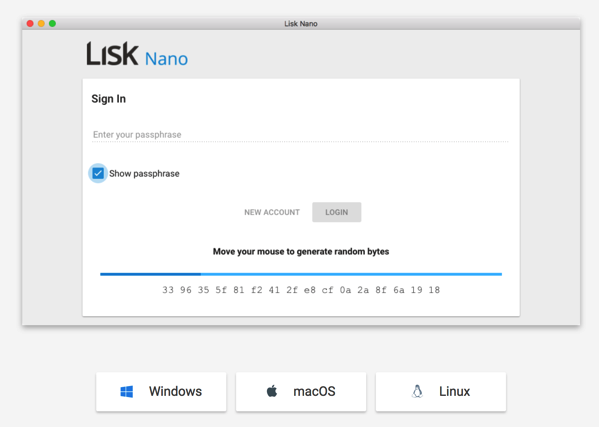
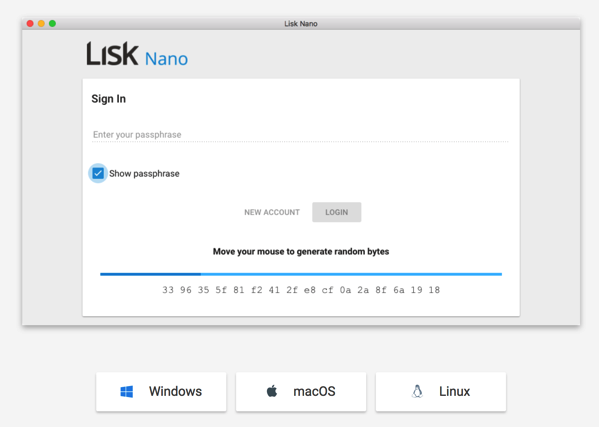
自分のPC環境に合わせてインストール。(僕はMac版)
インストールしたら、ダブルクリックで解凍。


Lisk Nanoのアイコンをアプリケーションフォルダに移してから、ダブルクリックで開きます。
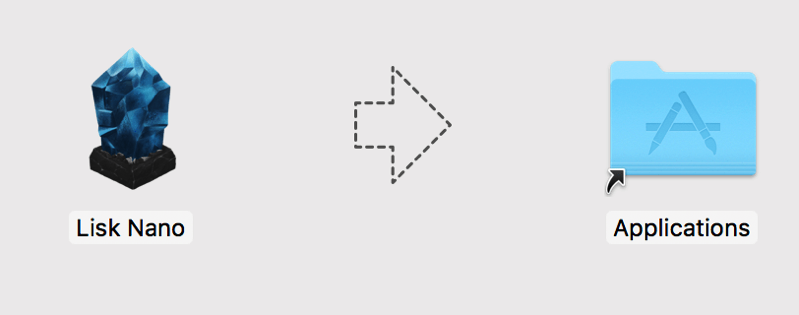
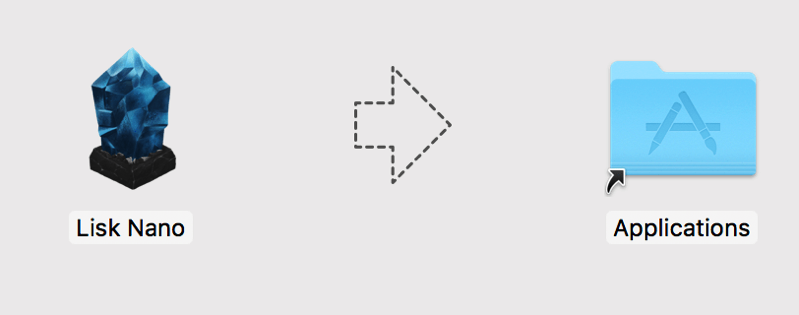
開いてもよろしいですか?と聞かれるので、「開く」を選択。
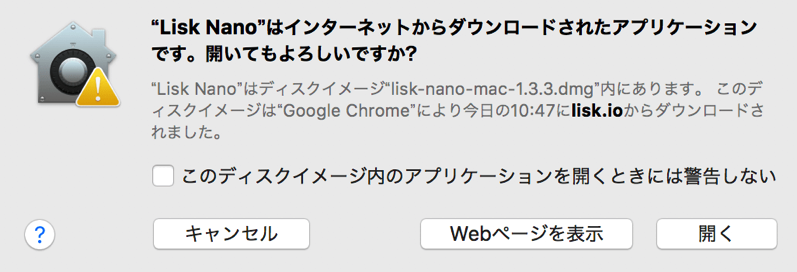
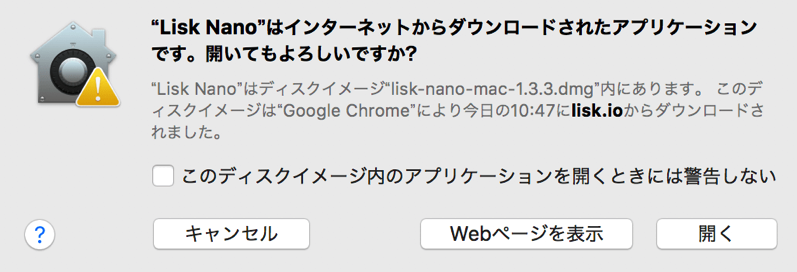
ウォレットアプリが立ち上がるので、「NEW ACCOUNT」をクリック。
この際、パスフレーズは入力しなくてOKで、NetworkもデフォルトのものでOK(変更する必要なし)
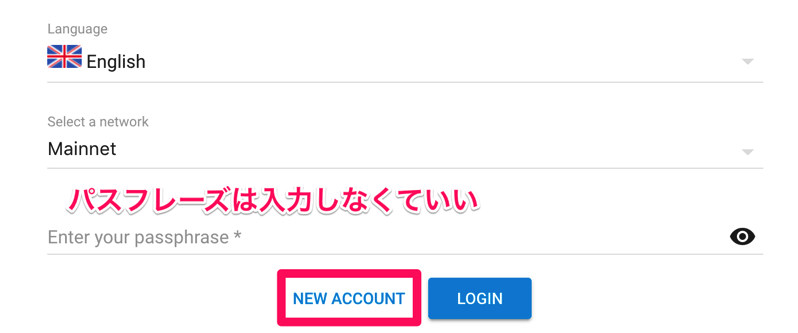
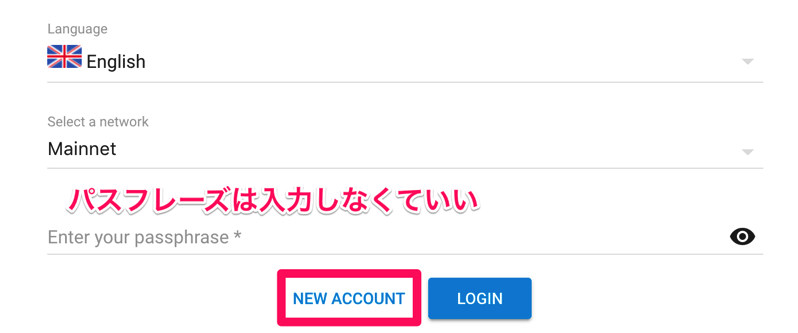
以下の画面が表示されるので、「Next」をクリック。
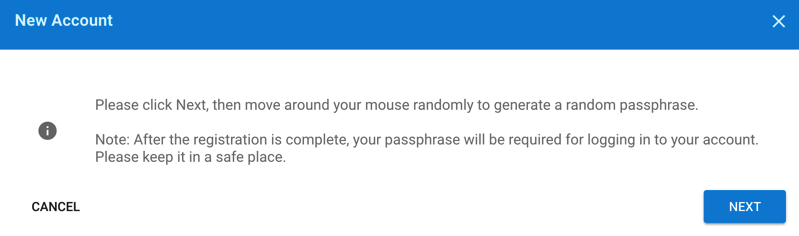
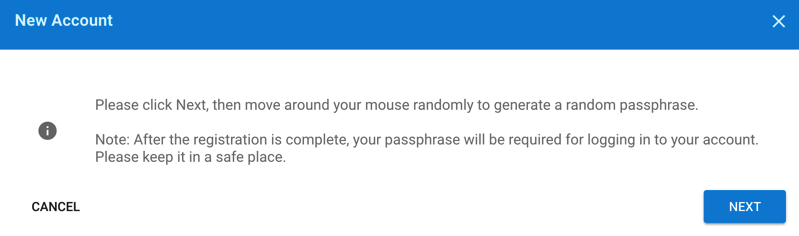
「Please click Next, 〜」の意味は、ざっくり以下の通り。
クリックしたら、次の画面でパスフレーズを生成するためにランダムにマウスを動かしてください。
登録完了後、ログインの際、毎回パスフレーズが求められます。
それは安全な場所に保管してください。
Liskでは自分でパスフレーズを生成することはない
ここで大事なのは、Lisk Nanoウォレットの場合、自分でパスフレーズ(パスワード)を設定する訳ではないということ。
ウォレットで自動生成されたものを使います。
この辺は、「Ledger NanoS![]()
![]()
>>「TREZOR」と「Ledger」の違いを比較!おすすめや「どっちがいいの?」に答えてみる
>>ハードウェアウォレット「Ledger Nano S」でリップル(XRP)を管理する方法(Mac)
マウスを動かしてパスフレーズの生成へ
では「Next」をクリックして、パスフレーズ生成へ。
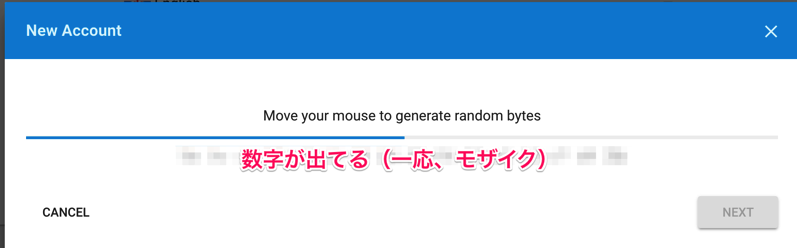
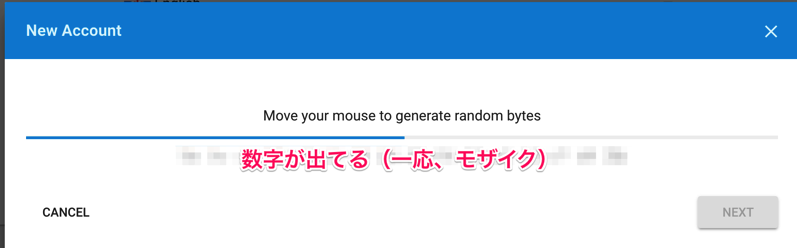
マウスを数秒動かすと、「Next」が押せるようになるので、クリック。
以下のように、12の単語からなるパスフレーズが生成されています。(スクショなり、テキストでメモして保存なりして大事に管理すること)


「Yes! Its Safe」をクリック。
次は、正しくメモできているかを確認するための画面が表示されます。
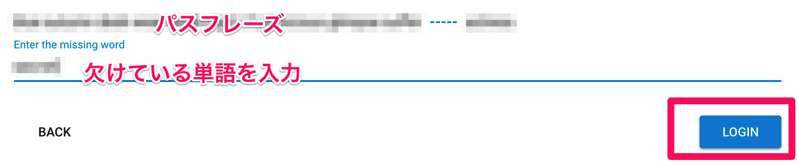
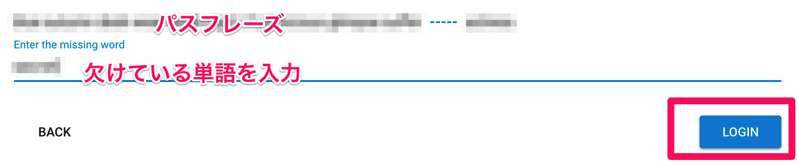
12のうち、欠けている単語を聞かれるので、入力して「LOGIN」をクリック。
単語が正しければ、ログインできます。
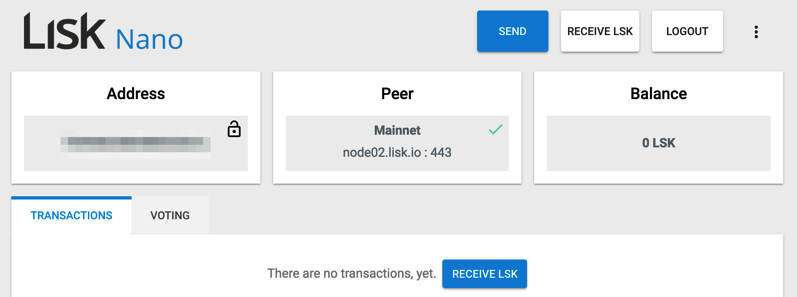
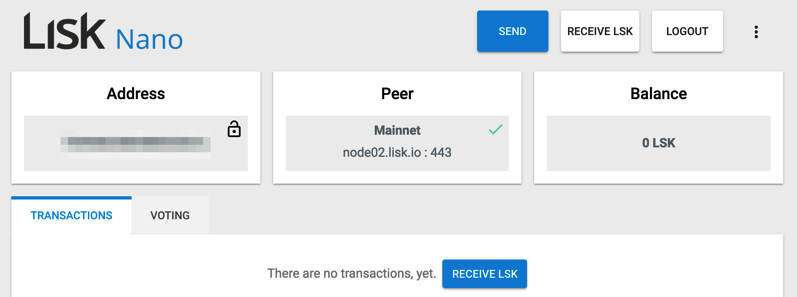
ログアウトしてログインしておくといい
「RECEIVE LSK」では、Liskを受け取る際に必要なアドレスを確認できます。
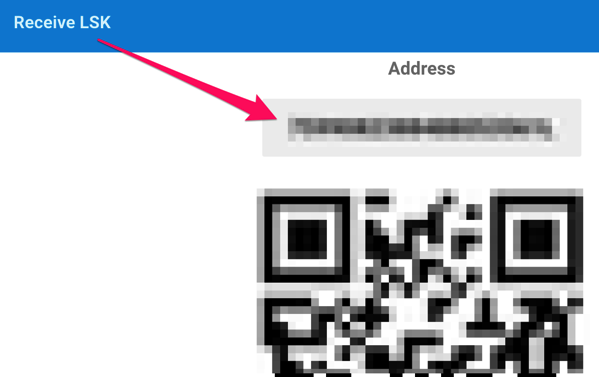
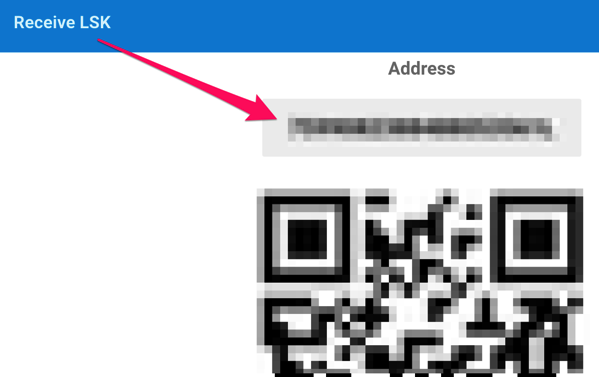
Sendは送金用ですね。
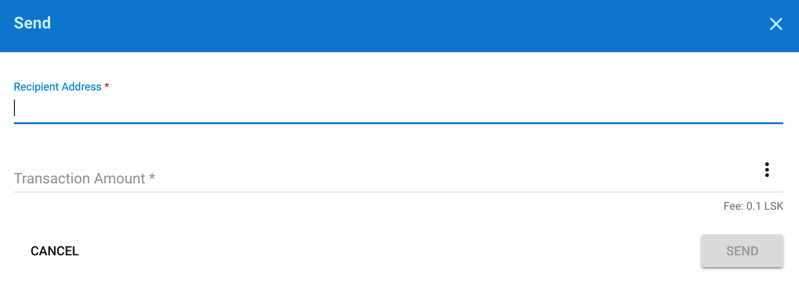
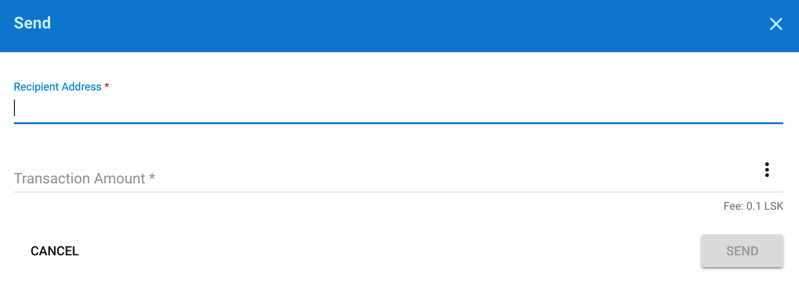
取引所で売りたいときに使う感じ。
あと、パスフレーズが正しいかを確認するために一度ログアウトして、ログインしてみることにしました。
(パスフレーズは毎回使うわけで、これが間違っていたら、Liskをちゃんと保管できない訳ですからね。送金前に要チェック)
ログインの際は、こんな感じでパスフレーズを入力してログイン。
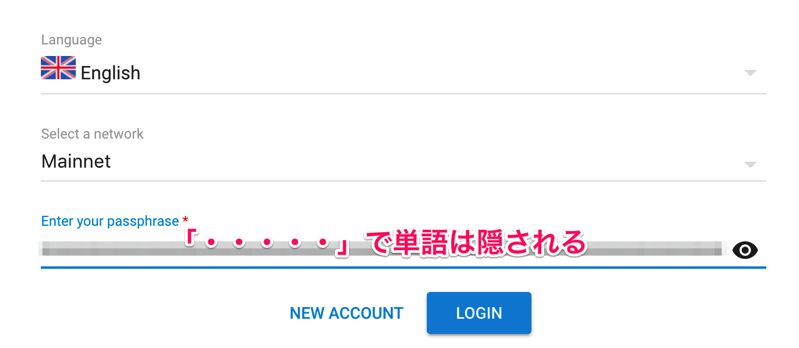
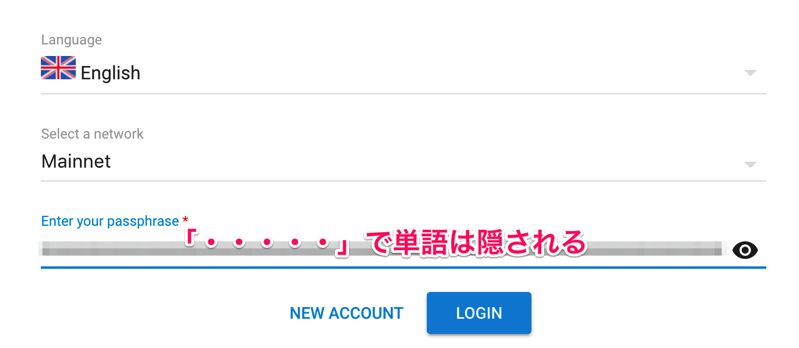
結果、無事ログインできました。
というわけで、あとはコインチェックからLiskを送金するだけ。
取引所から送信して着金(受信)までかかる時間と方法
コインチェックからLiskを送金できるようになったので、その方法をまとめておきます。
※久しぶりにウォレットを立ち上げたら、「ウォレットをアップデートした方がいいよ」と表示されたので、アップデートしました。
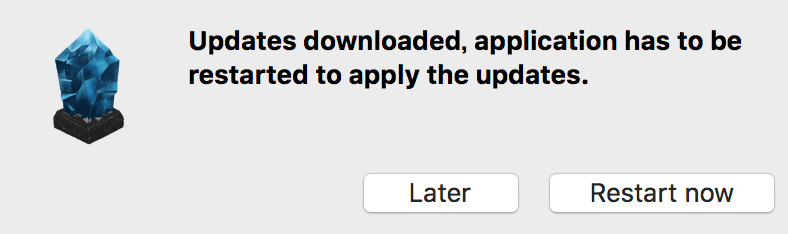
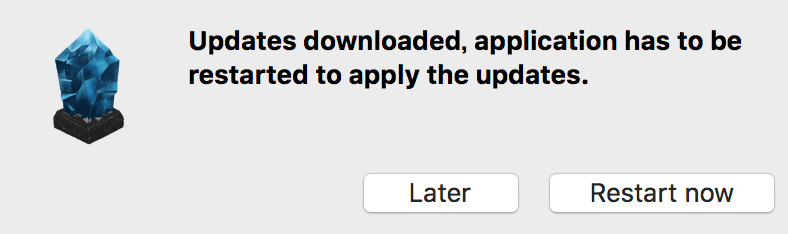
次は他の通貨同様、コインチェック側で送金先のアドレスを登録。(アドレスはウォレットのTOPページにも書いてある)
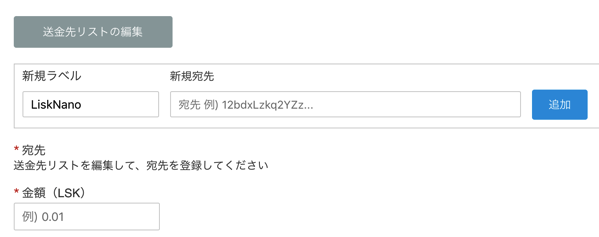
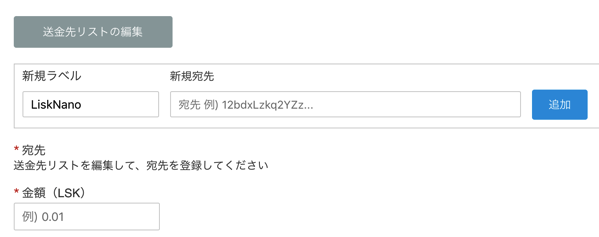
(アドレスを登録する際、二段階認証コードが必要になります)
追加したら、「保存」ボタンをクリック。
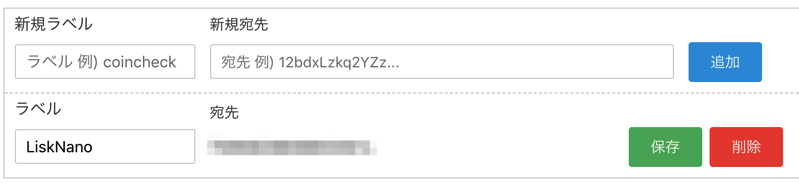
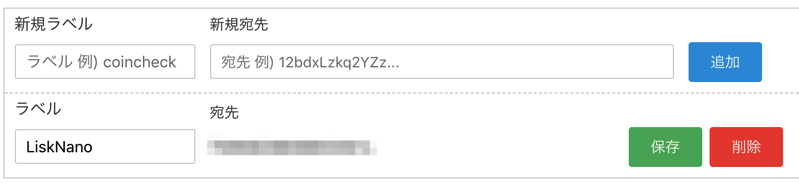
あとは送る金額を入力して送金。(この際も二段階認証コードが必要)
1回目は1時間半かかった
コインチェックから送金して、Liskのウォレットで受信できるまで1時間半かかりました。


(送金先を間違えないために、1回目に少額を送って届くかチェックしました)
ただ、2回目にコインチェックにある全量を送ったら1~2分でウォレットに届きました。
この辺は謎ですが、こういった場合もあることは覚えておきましょう。
ウォレットに関する記事
冒頭でも書きましたが、仮想通貨は必ず安全なウォレット![]()
![]()
取引所に置いておくのは危険ですので。
>>ハードウェアウォレット「Ledger Nano S」を日本の正式代理店から買う方法(注文から2日で届いた)
ウォレットの関連記事
>>仮想通貨を安全に管理するために使ってるウォレットまとめとく(ビットコインなどの主要通貨、トークン)
>>ハードウェアウォレット「Ledger Nano S」でリップル(XRP)を管理する方法(Mac)
マイナーコイン投資
>>仮想通貨「 $ADA コイン」の買い方:購入できる取引所、注意点、今後の可能性などまとめ






